本文主要是介绍PowerDesigner导入Excel模板生成数据表,希望对大家解决编程问题提供一定的参考价值,需要的开发者们随着小编来一起学习吧!
PowerDesigner导入Excel模板生成数据表
1.准备好需要导入的Excel表结构数据,模板内容如下图所示
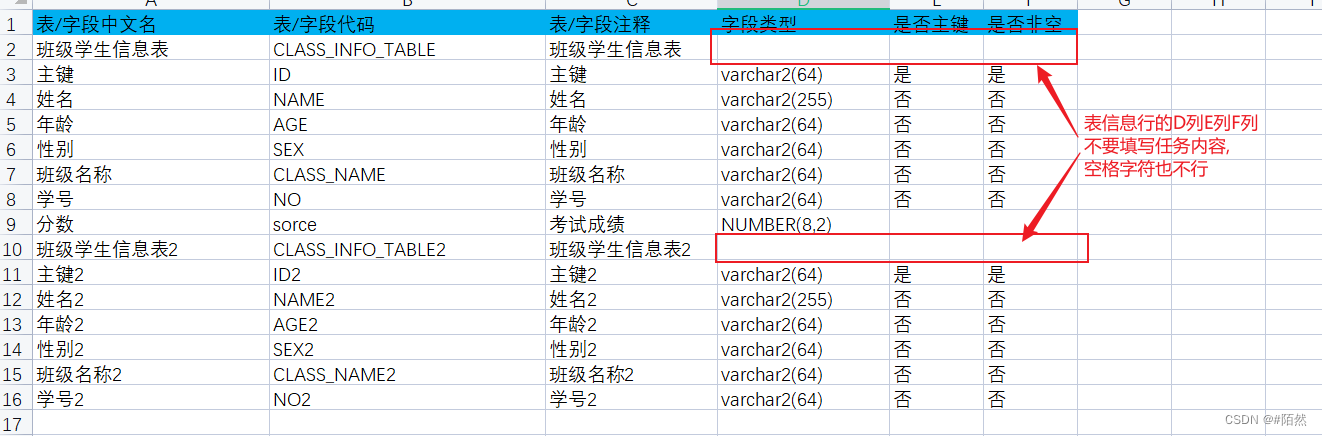
2.打开PowerDesigner,新建一个physical data model文件,填入文件名称,选择数据库类型
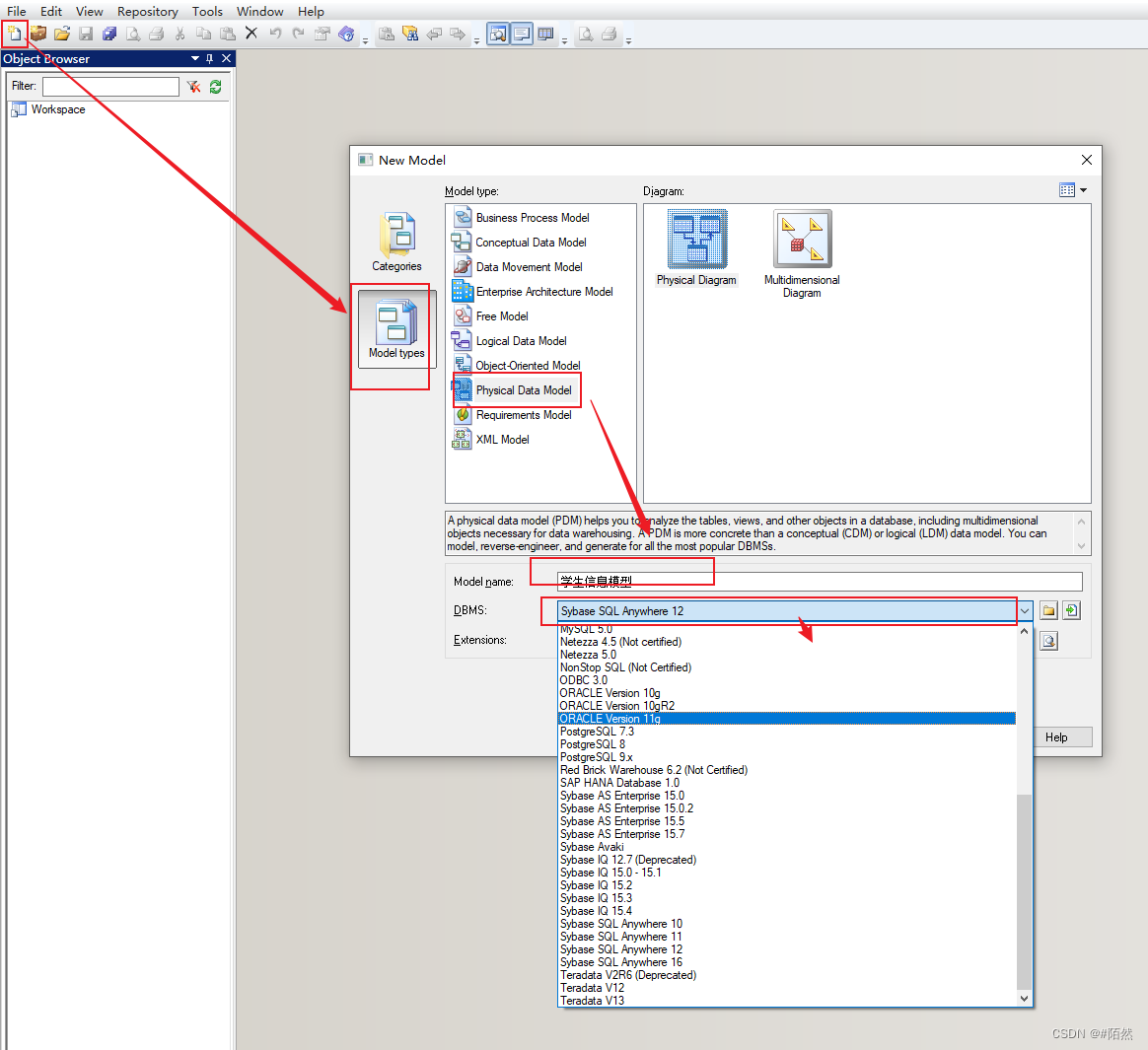
3.点击Tools|Execute Commands|Edit/Run Script菜单或按下快捷键Ctrl + Shift + X打开脚本窗口,输入示例VBScript脚本,修改其中的Excel模板路径及工作薄页签,点Run按钮执行即可
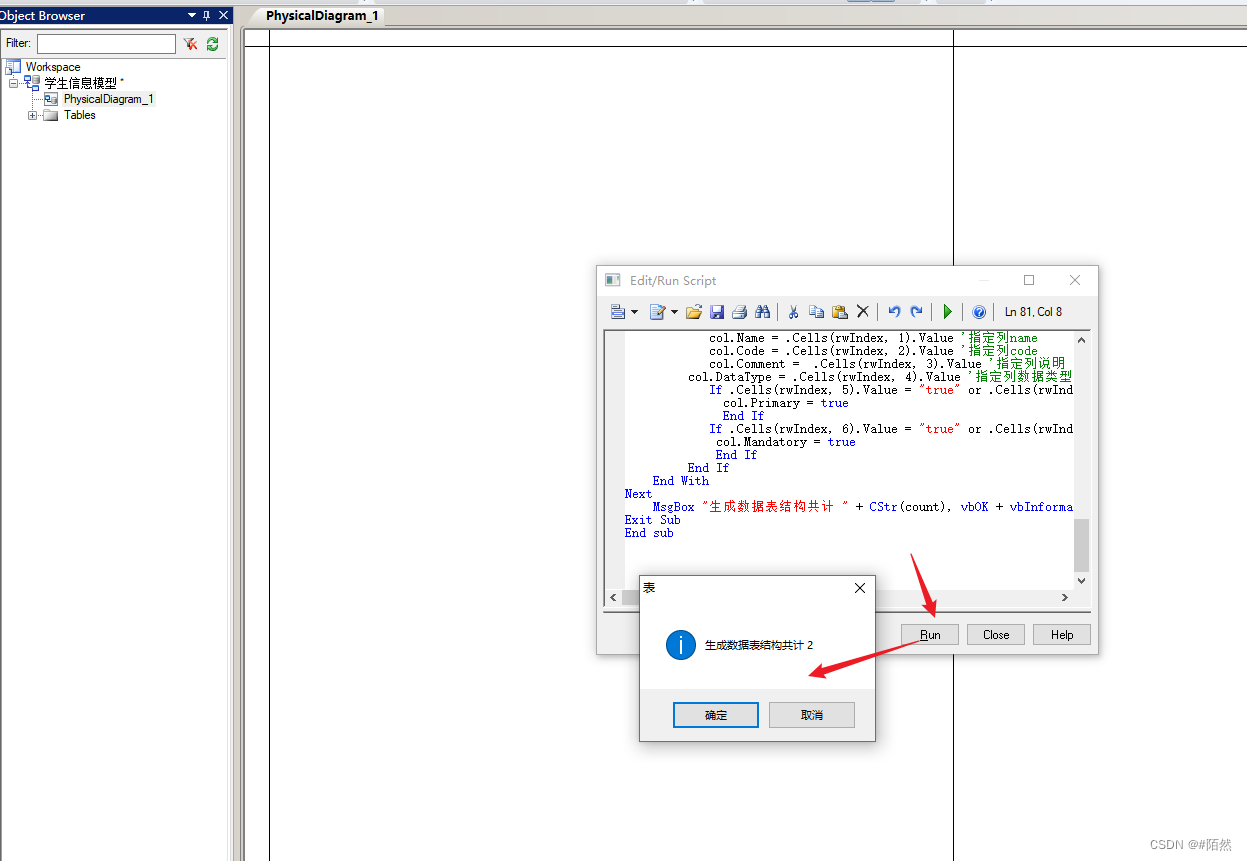
4.VBScript脚本
'******************************************************************************
'* 所有的表设计都放在一个excel的一个sheet中,每个表中间空一行,表体都有表头说明如下,
'* 再前面一行是表名和表的说明,分别在A和C列。下面格式直接拷贝到excel中就可以看到,空格是制表符。
'******************************************************************************
' Excel 格式如下
'表/字段中文名 表/字段代码 表/字段注释 字段类型 是否主键 是否非空
'班级学生信息表 CLASS_INFO_TABLE 班级学生信息表
'主键 ID 主键 varchar2(64) 是 是
'姓名 NAME 姓名 varchar2(255) 否 否
'年龄 AGE 年龄 varchar2(64) 否 否
'性别 SEX 性别 varchar2(64) 否 否
'班级名称 CLASS_NAME 班级名称 varchar2(64) 否 否
'学号 NO 学号 varchar2(64) 否 否
'分数 sorce 考试成绩 NUMBER(8,2) 否 否'******************************************************************************
Option Explicit Dim mdl ' the current model
Set mdl = ActiveModel
If (mdl Is Nothing) Then MsgBox "There is no Active Model"
End If Dim HaveExcel
Dim RQ
RQ = vbYes 'MsgBox("Is Excel Installed on your machine ?", vbYesNo + vbInformation, "Confirmation")
If RQ = vbYes Then HaveExcel = True ' Open & Create Excel Document Dim x1 ' Set x1 = CreateObject("Excel.Application") x1.Workbooks.Open "D:\my_study\示例文件\pdm导入Excle文件.xlsx" '指定excel文档路径 x1.Workbooks(1).Worksheets("Sheet1").Activate '指定要打开的sheet名称
Else HaveExcel = False
End If a x1, mdl
sub a(x1, mdl)
dim rwIndex
dim tableName
dim colname
dim table
dim col
dim count
dim abc on error Resume Next
'--------------------------------
'下面是读取excel,添加表实体属性
'--------------------------------
For rwIndex = 2 To 1000 '指定要遍历的Excel行标 第一行是表头,非表字段信息部分,不读取,所以从第2行开始,表结构有多少行就读取多少行With x1.Workbooks(1).Worksheets("Sheet1")'需要循环的sheet名称 If .Cells(rwIndex, 1).Value = "" Then Exit For End If If .Cells(rwIndex,4).Value = "" And .Cells(rwIndex,5).Value = "" Then set table = mdl.Tables.CreateNew '创建一个表实体 table.Code = .Cells(rwIndex,2).Value'从excel中取得表名称和编码 table.Name = .Cells(rwIndex,1).Value'table.Comment = .Cells(rwIndex,3).Valuecount = count + 1 End If If .Cells(rwIndex,4).Value <>"" Thenset col =table.Columns.CreateNew '创建一列/字段 col.Name = .Cells(rwIndex, 1).Value '指定列name col.Code = .Cells(rwIndex, 2).Value '指定列code col.Comment = .Cells(rwIndex, 3).Value '指定列说明 col.DataType = .Cells(rwIndex, 4).Value '指定列数据类型 If .Cells(rwIndex, 5).Value = "true" or .Cells(rwIndex, 5).Value = "是" or .Cells(rwIndex, 5).Value = "True" Then'指定主键 col.Primary = true End If If .Cells(rwIndex, 6).Value = "true" or .Cells(rwIndex, 6).Value = "是" or .Cells(rwIndex, 6).Value = "True" Then'指定列是否可空 true 为不可空 col.Mandatory = true End If End If End With
Next MsgBox "生成数据表结构共计 " + CStr(count), vbOK + vbInformation, "表"
Exit Sub
End sub
[2024-06-08]
这篇关于PowerDesigner导入Excel模板生成数据表的文章就介绍到这儿,希望我们推荐的文章对编程师们有所帮助!






